Cómo recuperar información de una matriz RAID NAS de Seagate – BlackArmor 440-420
Cómo trabajar con arreglos RAID ensamblados en un dispositivo Seagate Black Armor NAS de 4 unidades. Cómo recuperar datos de la papelera de reciclaje de la carpeta de red, cómo activar esta función y cómo recuperar información si falla el servidor NAS.

- Cómo crear RAID5
- Cómo habilitar el protocolo de red FTP
- Cómo crear una carpeta de red
- Configuración de una conexión iSCSI
- Recuperación de datos de Seagate NAS BlackArmor 440-420
- Preguntas y respuestas
- Comentarios
Aunque los dispositivos NAS son dispositivos de almacenamiento confiables, aún pueden fallar tarde o temprano. Si no puede acceder a los datos almacenados en el NAS, puede intentar recuperar los archivos utilizando un software de recuperación de datos dedicado. Por lo general, la recuperación de datos del NAS se reduce a eliminar las unidades del almacenamiento, conectarlas a otra computadora y buscar archivos mediante el software de recuperación de datos. En caso de eliminación accidental, los archivos se pueden buscar en la papelera de la carpeta de red.

Cómo recuperar información de una matriz RAID NAS de Seagate - BlackArmor 440-420
Cómo crear RAID5
Primero, veamos cómo crear una matriz RAID en este dispositivo NAS. Para crear o cambiar el tipo de una matriz RAID, abra la pestaña Almacenamiento “Almacenamiento”; si hay discos externos, inicialícelos.
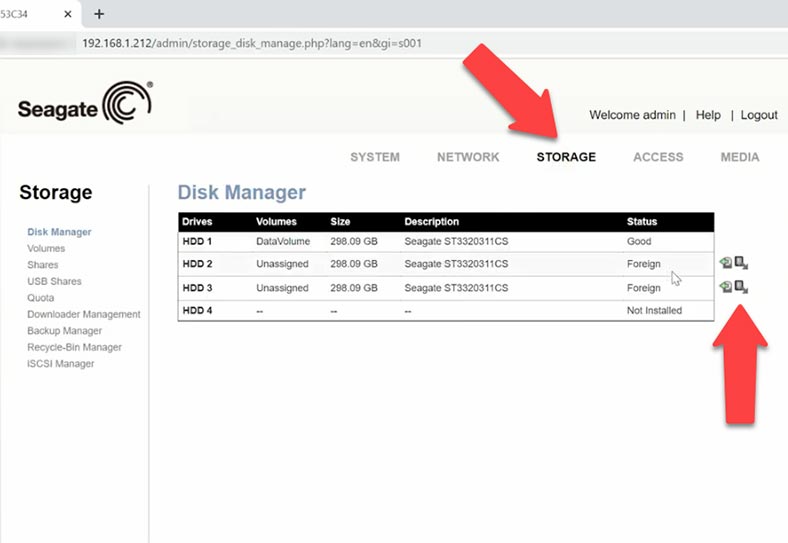
A continuación, vaya a la pestaña Volúmenes. Luego haga clic en “Agregar”, junto al signo más.
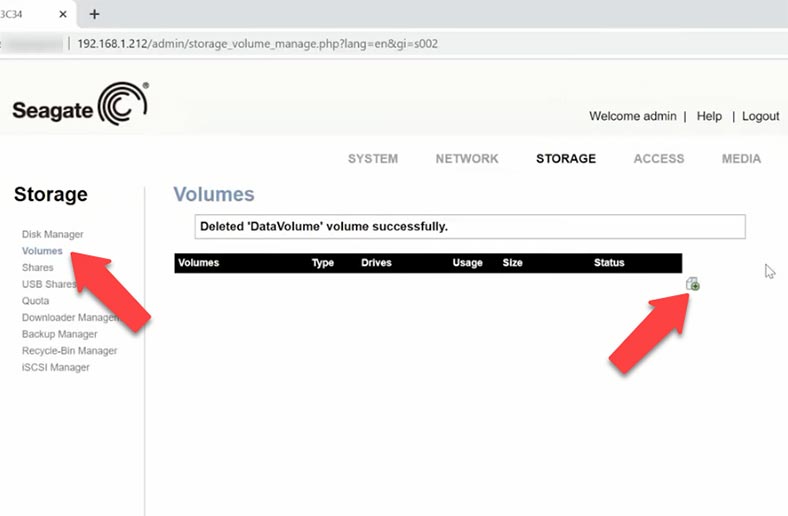
Marque los discos de los que constará su matriz futura y haga clic en Siguiente, especifique el tipo de RAID – Siguiente.
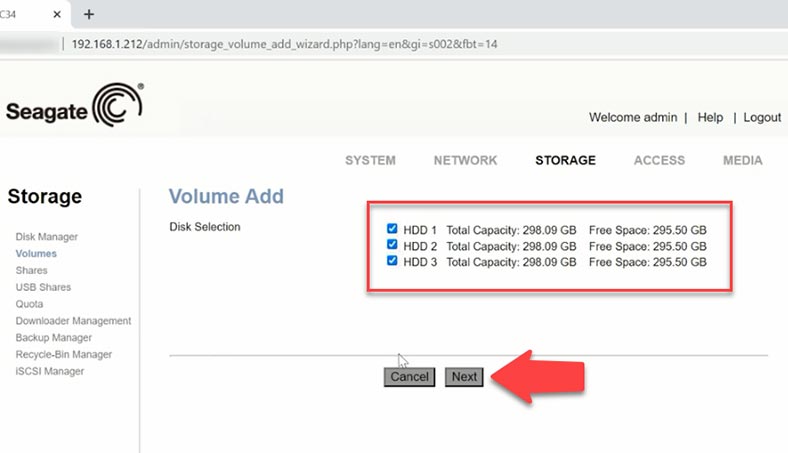
Ponle un nombre y un tamaño, luego haz clic en Siguiente y Terminar para completar.
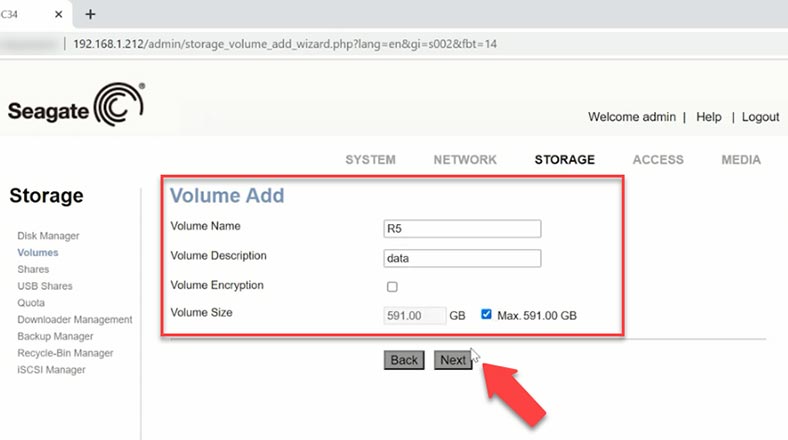
Ha comenzado la resincronización y formateo de discos, este proceso es bastante largo en el tiempo, para ver el progreso y el tiempo aproximado que tardará, haga clic en su estado.
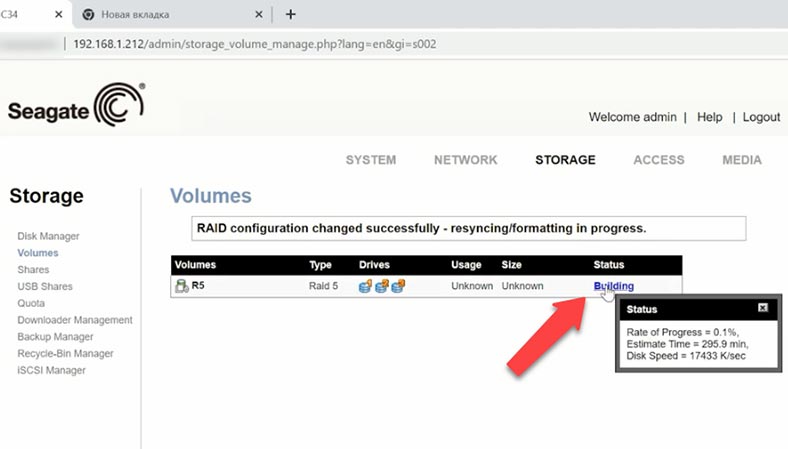
Cómo habilitar el protocolo de red FTP
Para crear una carpeta de red, debe esperar a que se complete el proceso de reconstrucción, pero por ahora, activemos el protocolo de red FTP para acceder a la unidad de red.
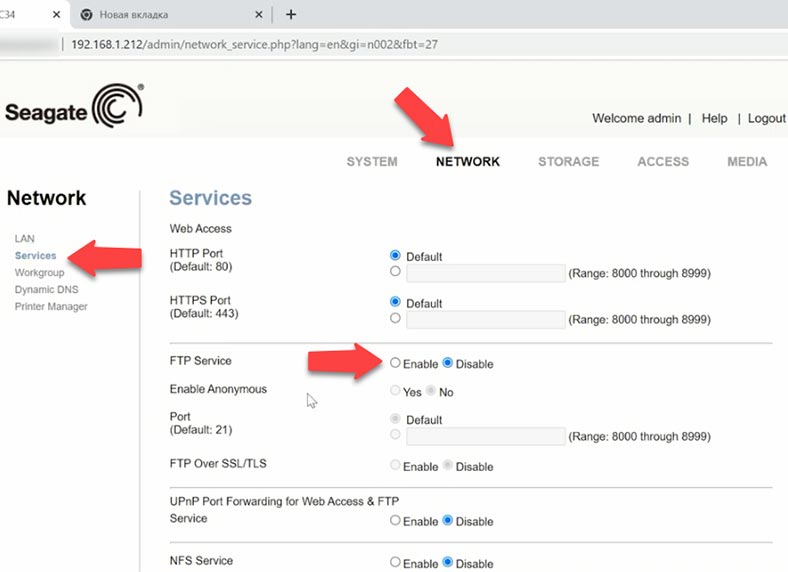
Para hacer esto, abra la pestaña Red – Servicios para activar FTP, configure la casilla de verificación apropiada, haga clic en Enviar (Confirmar).
Cómo crear una carpeta de red
Vuelva a la pestaña Almacenamiento – Recursos compartidos. Aquí hacemos clic en el signo más – Agregar, especificamos el nombre de la carpeta futura, la descripción, marcamos los protocolos de red necesarios y activamos la cesta para esta carpeta de red – Confirmar.
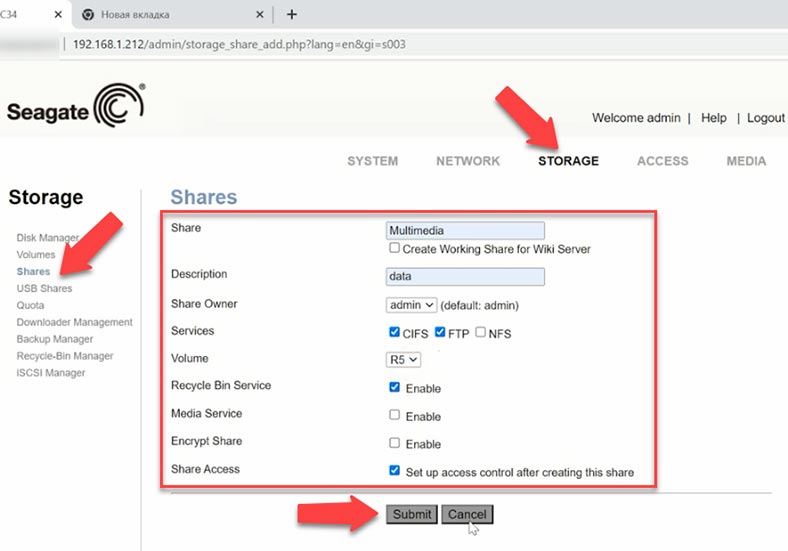
A continuación, debe habilitar el uso compartido en la nueva carpeta: para habilitar el uso compartido, marque la casilla correspondiente y haga clic en Confirmar.
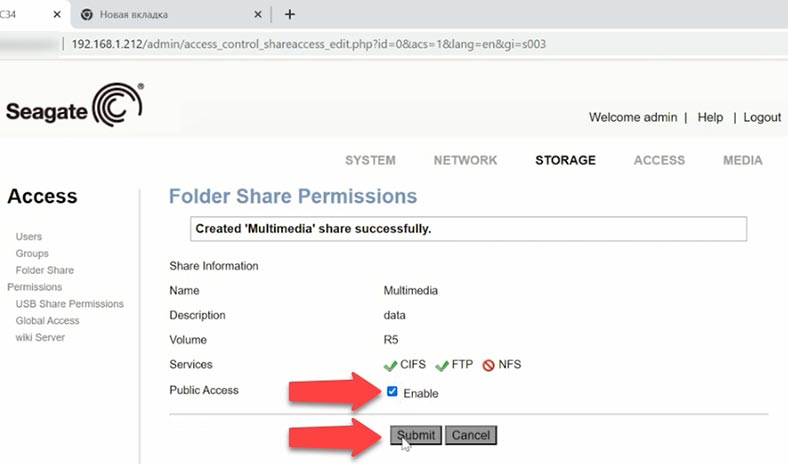
Control de uso compartido de recursos actualizado.
Configuración de una conexión iSCSI
Para configurar una conexión iSCSI, abra la pestaña Almacenamiento y actívela marcando la casilla junto a “Habilitar” y luego haga clic en “Confirmar”.
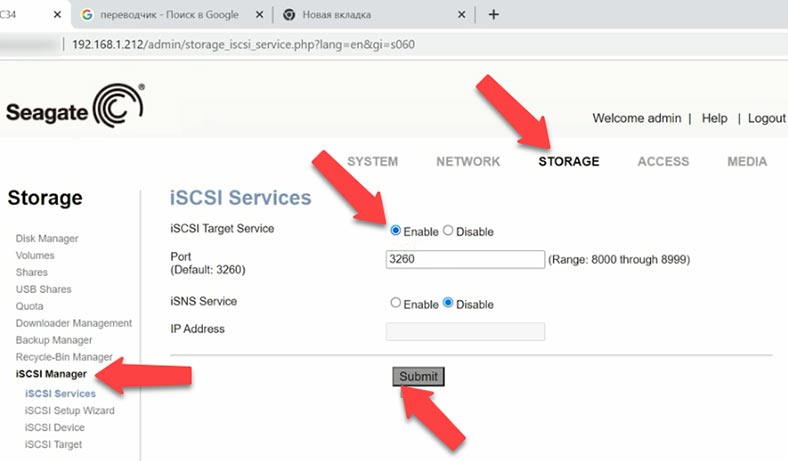
Especifique el nombre del tamaño del dispositivo y seleccione el volumen. Instale iQN, confirme y finalice.
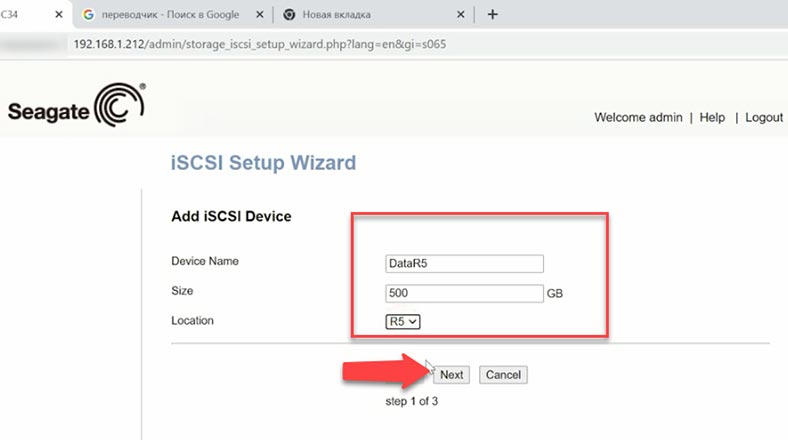
La función de destino de iSCSI está habilitada. Luego nos conectamos vía FTP o iSCSI y escribimos los datos.
Recuperación de datos de Seagate NAS BlackArmor 440-420
Método 1. Cómo recuperar archivos borrados de la papelera de reciclaje
Si su NAS está funcionando y hay una unidad de red disponible, pero accidentalmente eliminó datos de la unidad, puede intentar restaurarla desde la papelera de reciclaje. Para hacer esto, abra la pestaña Storage – Cart Manager. Vaya a la carpeta de la que se eliminaron los archivos y restaure los necesarios.
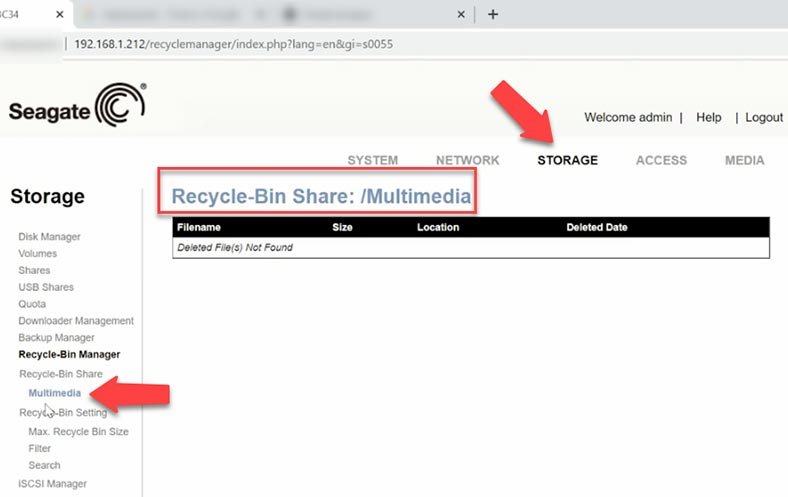
Si la papelera de reciclaje de este directorio no está activada, deberá utilizar un programa de recuperación de datos.
Cómo activar la función de papelera de reciclaje para un recurso compartido de red
Abre la pestaña de almacenamiento, carpetas compartidas, haz clic en el icono de editar al lado del que necesitas y activa la papelera. Ahora los archivos eliminados irán a la papelera de reciclaje y, si los elimina accidentalmente, podrá restaurarlos.
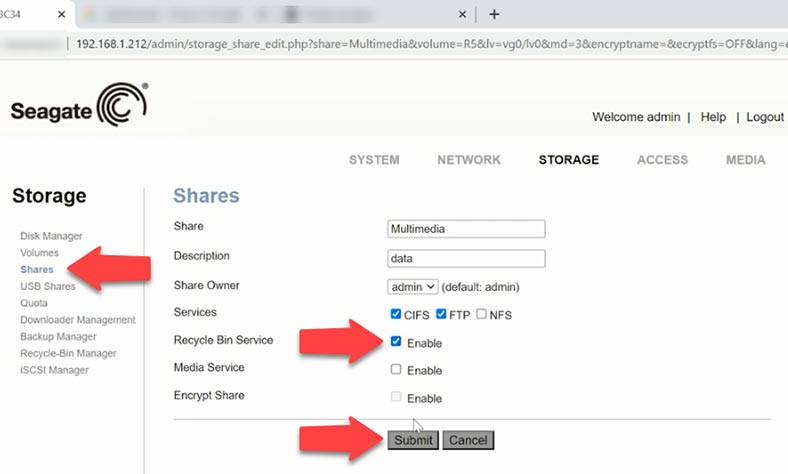
Dado que la cesta no estaba activada en nuestro caso, no será posible recuperar la información de esta manera, en tales casos es necesario utilizar un software confiable de recuperación de datos.
Método 2. Cómo recuperar datos de un NAS RAID
En caso de eliminación accidental, formateo de la unidad, configuración incorrecta y otras situaciones con pérdida de información o pérdida de acceso a una unidad de red y daño a la matriz RAID, Hetman RAID Recovery lo ayudará a recuperar información importante.
La mayoría de los dispositivos NAS ejecutan una versión personalizada del sistema operativo Linux. Todos los diversos sistemas de administración de RAID patentados se basan en dos tecnologías RAID de Linux: mdadm y LVM2. Estos sistemas crean interfaces más fáciles de usar para la administración de discos, mientras que la tecnología subyacente sigue siendo Linux nativo puro. Hetman RAID Recovery admite ambas tecnologías y, en la mayoría de los casos, puede ensamblar automáticamente dichos RAID.
Esta es una solución integral de recuperación de datos NAS que puede ayudarlo a recuperar archivos en varios escenarios. El programa es compatible con los sistemas de archivos más populares, incluidos los sistemas NAS.
| Característica | Descripción |
|---|---|
| Soporte para arrays RAID | El programa soporta varios tipos de arrays RAID, incluyendo RAID 0, RAID 1, RAID 5, RAID 10 y configuraciones personalizadas. |
| Detección automática de parámetros | Detecta automáticamente los parámetros del array como el tamaño de bloque, el orden de los discos y otras características clave. |
| Recuperación de datos | Capacidad para recuperar datos de arrays RAID dañados o eliminados, así como después de errores o fallos de configuración. |
| Vista previa de archivos | Permite previsualizar archivos antes de la recuperación para evaluar la calidad y verificar los datos. |
| Compatibilidad con sistemas de archivos | Soporta sistemas de archivos FAT, NTFS, ReFS, HFS+, Ext2/3/4, XFS y otros. |
| Interfaz fácil de usar | Interfaz fácil de usar con un asistente paso a paso para la recuperación de datos. |
Retire las unidades del NAS y conéctelas a una PC con Windows. Recuerde desconectar la alimentación cuando desconecte y conecte unidades. Cuando saque las unidades del almacenamiento, etiquételas según el compartimiento al que pertenecen. Estos atajos ayudarán con la restauración y, si es necesario, para recoger todo como estaba. Si el sistema operativo de la PC a la que está conectando las unidades le pide que las inicialice o “Formatee”, no lo haga, ya que no será fácil restaurarlas como resultado.
La utilidad tiene un motor de escaneo avanzado automático diseñado para detectar y recuperar datos NAS en varios escenarios de pérdida de datos. El programa escaneará los discos, sustraerá la información de servicio y ensamblará el RAID destruido a partir de ellos. La información sobre la matriz RAID se muestra a continuación, verifique si el programa pudo determinarla correctamente.
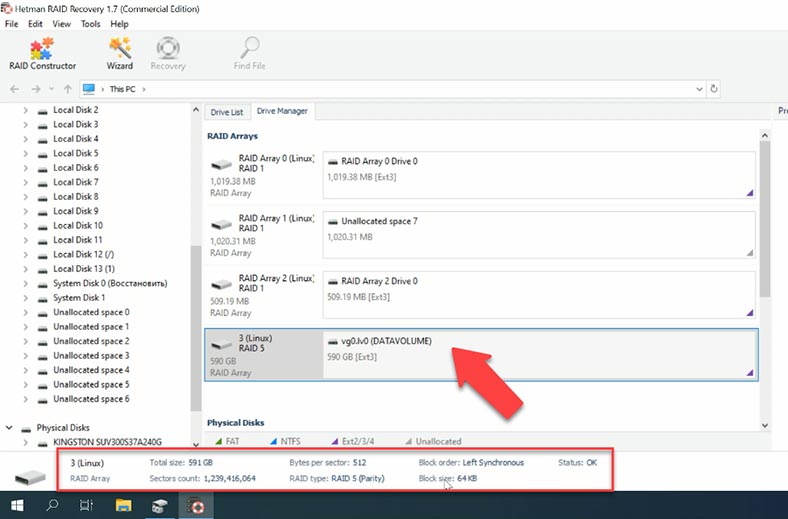
Haga clic derecho en la unidad y haga clic en Abrir. Luego seleccione el tipo de análisis e inicie el escaneo. Después del análisis, el contenido de los discos se mostrará en la parte derecha de la ventana.
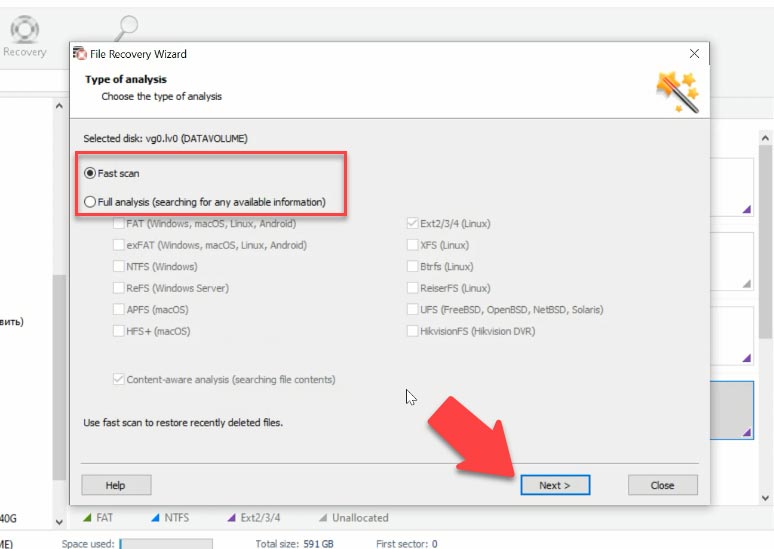
El programa encontró todos los archivos que se escribieron en la unidad de red. Si está buscando archivos que se han eliminado accidentalmente, están marcados aquí con una cruz roja. Marque todo lo que necesita para volver y haga clic en “Restaurar”, especifique el directorio para guardar. Al finalizar, estos archivos estarán en la carpeta especificada.
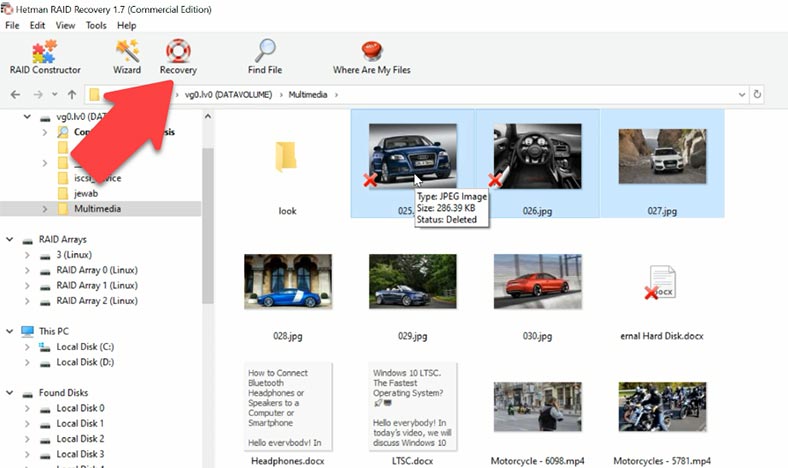
Al analizar un RAID con un sistema operativo, el programa muestra varias matrices, un RAID duplicado con un sistema operativo y un quinto RAID con datos. Si necesita recuperar datos de la carpeta del sistema, analice el RAID reflejado que aloja los archivos del sistema.
Método 3. Cómo recuperar datos de un disco iSCSI
Para recuperarse de la eliminación accidental de información de un disco iSCSI, ejecute el programa de recuperación de datos Hetman RAID Recovery este disco como uno físico, lo que significa que puede escanearlo y recuperar datos eliminados accidentalmente.
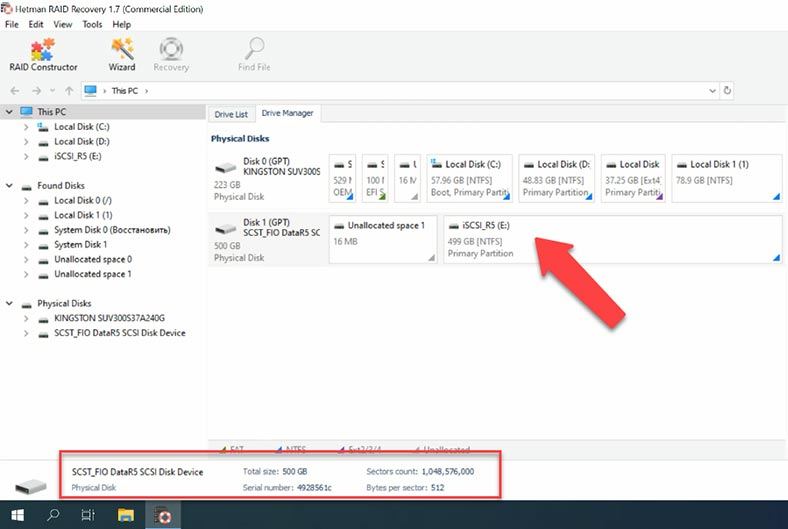
Haga clic con el botón derecho en la unidad: abra, seleccione el tipo de análisis y espere a que finalice. El programa encontró todos los archivos que están en el disco y los que fueron eliminados. Marque los que desea devolver y haga clic en Restaurar.
Método 4. Cómo recuperar información manualmente, constructor RAID
Si la información necesaria está disponible en el disco, Hetman RAID Recovery recopila automáticamente las matrices RAID dañadas. Pero, si el disco está dañado o se sobrescribe la información de servicio, es posible que el programa no ensamble el RAID automáticamente. Si conoce los parámetros del arreglo dañado, puede hacerlo manualmente usando el constructor de RAID.
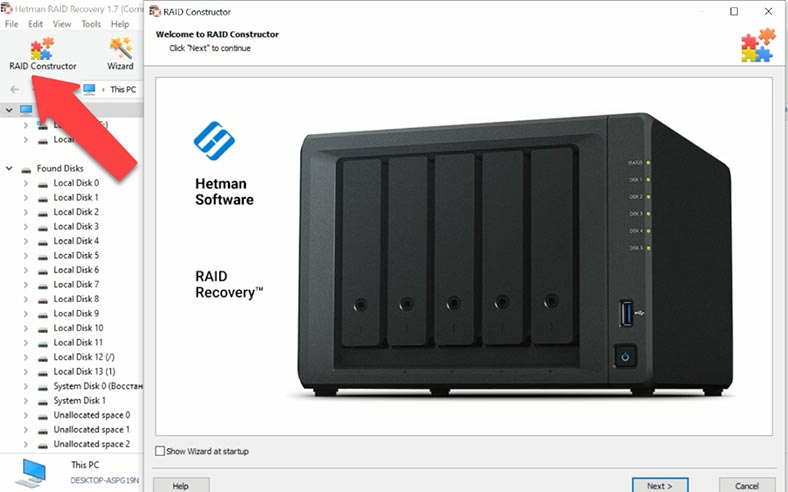
Abra el generador, seleccione Creación manual, luego complete los campos de datos RAID: tipo, orden de bloque, tamaño.
Agregue los discos que lo componían, use las flechas para indicar su orden, complete los que faltan con los vacíos usando el botón más.
Si los parámetros se especifican correctamente, por regla general, el RAID tendrá al menos una partición en la parte inferior. Expanda para verificar si las carpetas requeridas están presentes. Si se muestran las carpetas correctas, el RAID se creó correctamente.
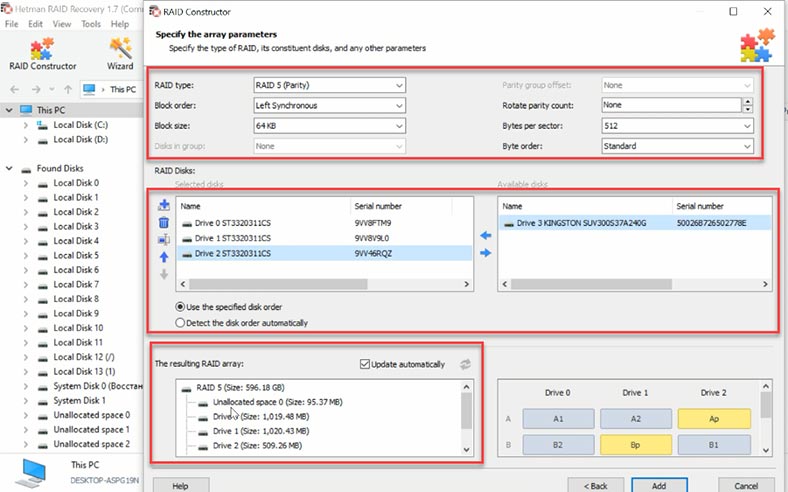
Después de completar todos los parámetros conocidos, haga clic en “Agregar”, después de lo cual será llevado al administrador de discos, donde se mostrará el RAID agregado.
Para restaurar, queda analizarlo, encontrar los archivos que deben devolverse, seleccionarlos y restaurar, especificando la carpeta de destino.





